Preuzmite program za otvaranje datoteka. Jednostavno sučelje za povlačenje i ispuštanje
Univerzalni program za čitanje e-knjige u PDF, DJVU i TIFF formatima i nekim drugim.
Ovdje sjede na klupi ispred ulaza jedne starice i peru kosti mladih ljudi: "Uh -uh, moderna omladina uopće ne čita knjige! Svi gledaju u monitore - trče po internetu . " I trebao bih pitati zašto se penjemo tamo? Tako je - tražimo informacije i, stoga, čitamo!
Sada je mnogo lakše, a ono što je najvažnije u krizi :), jeftinije je i preuzeti istu knjigu "Rat i mir" :) u elektroničkoj verziji, a ne gubiti je na kupovinu u analognom obliku :). Osim toga, bit će mnogo prikladnije i ugodnije čitati ga u elektroničkom obliku nego u tiskanom obliku.
No kako bi vam doista bilo ugodno, morate imati dovoljno pri ruci. dobar program za čitanje e-knjiga. Kako to učiniti pravi izbor? Doista, danas, osim standardnog PDF formata, postoji i DJVU, a neki radije postavljaju knjige u skeniranoj verziji TIFF -a, a da se ne zamaraju svakojakim izmjenama drugih formata.
Postoje mnogi programi koji se nose s gledanjem svakog od formata s praskom, ali, vidite, jednom uslužnom programu je lakše sve to učiniti, pa čak i besplatno :). Fantastičan? Daleko od toga! Predlažem da se upoznate sa programom STDU Viewer. Uz sve gore navedene formate, razumije i TXT (iako će biti prikladnije pregledavati takve datoteke putem Notepada, IMHO -a).
STDU Viewer ima sve potrebne alate za jednostavnu navigaciju kroz datoteke e-knjiga, kao i neke zanimljive značajke (poput spremanja stranice kao teksta ili slike). Ako su tekstovi zategnutiji (može doći samo iz TIFF formata, i naravno, TXT), tada se slika sprema prilično brzo i u visokoj razlučivosti.
Instaliranje programa STDU Viewer
Predlažem preuzimanje i instaliranje programa. Postupak instalacije je standardni (instalacijski program), jedino što će vas program pitati je koja proširenja datoteka želite povezati s njim:

Prema zadanim postavkama svi su odabrani, ali možete sigurno ukloniti TXT (iako ovo nije amater) ili se uopće ne možete povezati ni s čim (program će i dalje čitati sve formate). Sve ovo, opet, nije za svakoga :).
Nakon dovršetka instalacije, program je spreman za upotrebu. Pogledajmo s čime imamo posla:
Sučelje STDU Viewer

Sučelje je prilično jednostavno. Nećete morati dugo tražiti naredbu u izborniku, jer su sve one (s izuzetkom Exporta) u obliku ikona pred vašim očima.
Počnimo odozdo prema gore. Kako biste lakše savladali STDU Viewer, predlažem otvaranje PDF datoteke. Pritisnite ikonu sa slikom mape (gornji lijevi kut) ili odaberite opciju Otvori u izborniku "Datoteka", a zatim odredite koju datoteku treba otvoriti.
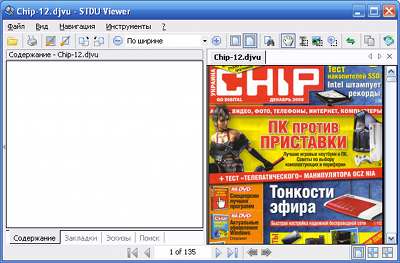
Pri samom dnu, u sredini, vidite prozor za navigaciju po stranici. Možete se pomicati naprijed -natrag pomoću odgovarajućih strelica ili možete ručno odrediti broj stranice koja vas zanima. U donjem desnom kutu nalaze se gumbi koji su odgovorni za način prikaza knjige koja se čita.
Prvi gumb omogućuje vam pregled jedne po jedne stranice, drugi - raspon, a treći prikazuje isti raspon, ali s zasebnom prvom stranicom (vrlo prikladno za čitanje časopisa).
Idemo više. Obratimo pozornost na bočnu ploču. Ako ometa čitanje, možete ga sakriti klikom na strelicu sa strane:
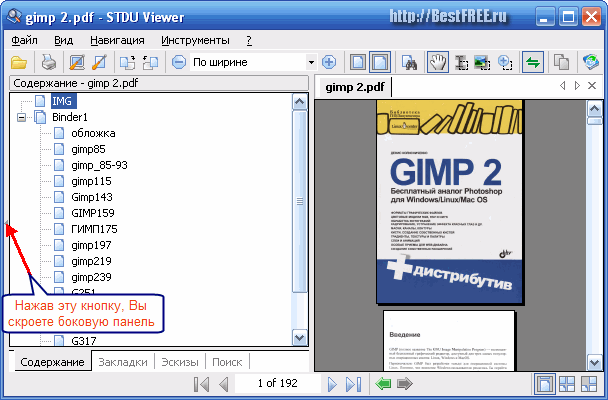
Na bočnoj traci postoje četiri kartice.
Na kartici "Sadržaj", kao i u običnoj knjizi, prikazuje se popis (ako autor nije bio previše lijen za stvaranje) poglavlja, odjeljaka itd. No, za razliku od obične knjige, ne morate se listati bilo što - samo kliknite vezu i bit ćete preusmjereni na željenu stranicu.
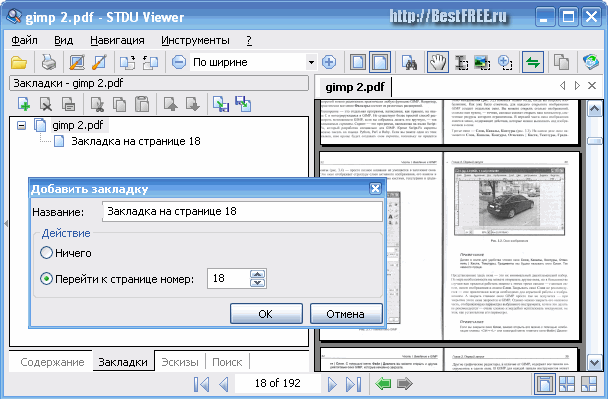
Oznake vam omogućuju upravljanje vašim osobnim oznakama i oznakama. Oznake se mogu stvarati, brisati, uređivati, kao i uvoziti iz datoteke i izvoziti u datoteku. Možete ih stvoriti koliko god želite, što vam pomaže da brzo pronađete potrebne informacije u tekstu.
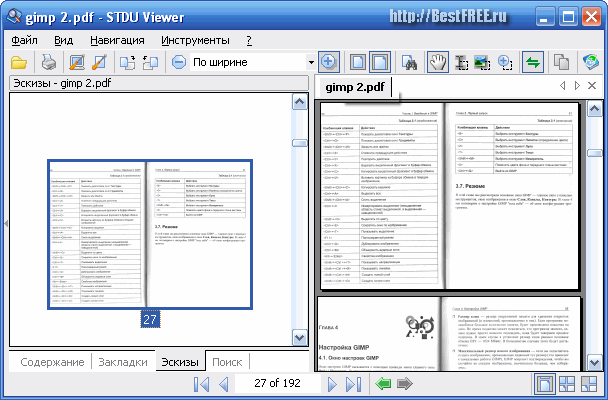
Sličice prikazuju stranice u minijaturama. To vam pomaže da brzo pronađete potreban materijal ako se ne sjećate brojeva. određena stranica... Samo povucite traku za pomicanje i gledajte dok ne vidite željenu stranicu.
"Pretraživanje" u STDU Vieweru je prilično moćno. Podržana je i jednostavna tražilica i podrška za maske. Stoga neće biti teško pronaći željeni tekst (iako pretraživanje često ne funkcionira u DJVU -u zbog specifičnosti formata).
Na vrhu, ispod trake izbornika, nalaze se ostatak kontrola programa. To su alati za otvaranje dokumenata, ispis, postavljanje programa i prikazanog dokumenta, navigacija, pretraživanje, odabir, kopiranje i sinkronizacija.
Posljednji alat, pretvarač DJVU i TIFF u PDF, može se koristiti samo ako imate program za pretvaranje proizvođača STDU Viewer, koji košta oko 30 USD. Ali čak i bez ove opcije, program je prilično funkcionalan.
Dodatne mogućnosti
Posebno bih želio primijetiti nekoliko njegovih čipova. Prvi je prilagodba prikaza dokumenta. Može se koristiti za promjenu svjetline, kontrasta i gama slike. To je potrebno ako je kvaliteta skeniranja korištenih za stvaranje knjige bila vrlo slaba, a konačna slika zbog toga niskog kontrasta.
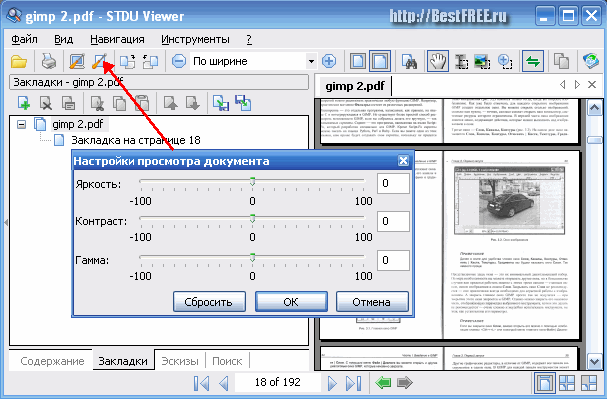
Još jedna zanimljiva značajka programa je mogućnost izvoza cijelog dokumenta ili njegovog dijela u tekst (TXT format) ili sliku ( BMP formati, GIF, JPG ili PNG). Da biste to učinili, idite na izbornik "Datoteka" i odaberite opciju "Izvezi" (kao sliku ili kao tekst).

Sada morate odabrati vrstu datoteke slike, direktorij za spremanje, naziv datoteke, razlučivost i stranice za izvoz. Pritisnite "U redu" i divite se gotovim crtežima.
I još jedna mogućnost je kopiranje dijela slike. Aktivirajte alat za odabir slike () i odaberite područje koje želite zadržati.
Kliknite na odabir desni klik mišem i odaberite opciju "Kopiraj" ili pritisnite kombinaciju "CTRL + C" kako biste fragment kopirali u međuspremnik.
PDF datoteke uobičajene su za knjige, časopise, dokumente (uključujući one koji zahtijevaju popunjavanje i potpis) i druge tekstualne i grafičke materijale. Unatoč činjenici da moderni operacijski sustavi dopuštaju pregled PDF datoteka samo pomoću ugrađenih programa, pitanje kako otvoriti te datoteke ostaje relevantno.
Adobe Acrobat Reader DC
Adobe Acrobat Reader DC "standardni" je program za otvaranje PDF datoteku ov. To je zato što je PDF format sam Adobeov proizvod.
S obzirom na to da je ovaj PDF čitač svojevrsni službeni, najpotpunije podržava sve funkcije za rad s ovom vrstom datoteka (s izuzetkom potpunog uređivanja - ovdje će vam trebati softver koji se plaća)
- Rad sa sadržajem, oznakama.
- Sposobnost stvaranja bilješki, odabira u PDF -u.
- Popunjavanje obrazaca predstavljenih u PDF formatu (na primjer, banka vam može poslati upitnik u ovom posebnom obrascu).
Program je na ruskom jeziku s korisničkim sučeljem, podrškom za kartice različite datoteke PDF i sadrži, vjerojatno, sve što može biti potrebno pri radu s ovom vrstom datoteka, a koje nije povezano s njihovim stvaranjem i potpunim uređivanjem.

Mogući nedostaci programa

Na ovaj ili onaj način, Adobe Acrobat Reader vjerojatno je najmoćniji besplatni program koji vam omogućuje otvaranje PDF datoteka i izvršavanje osnovnih operacija nad njima.
Možete besplatno preuzeti Adobe Acrobat Reader DC na ruskom sa službene web stranice https://get.adobe.com/ru/reader/
Napomena: dostupno i Adobe verzije Acrobat Reader za macOS, iPhone i Android (dostupno za preuzimanje iz odgovarajućih trgovina aplikacija).
Kako otvoriti PDF u Google Chromeu, Microsoft Edgeu i drugim preglednicima

Moderni preglednici temeljeni na Chromiumu ( Google chrome, Opera, Yandex Browser i drugi), kao i ugrađeni Windows 10, podržavaju otvaranje PDF-a bez ikakvih dodataka.
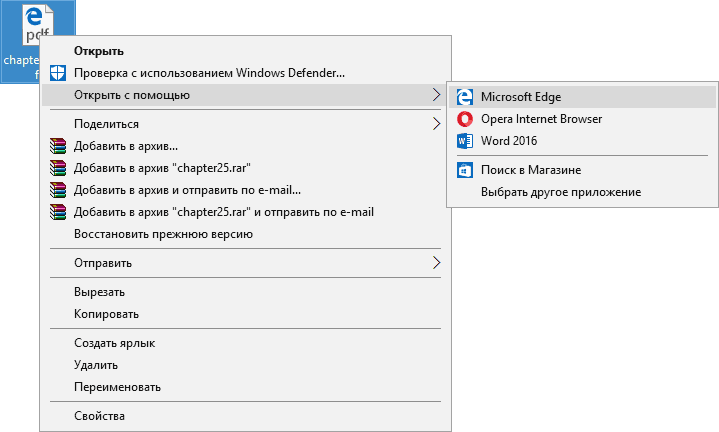
Da biste otvorili PDF datoteku u pregledniku, samo trebate desnom tipkom miša kliknuti takvu datoteku i odabrati "Otvori pomoću" ili povucite datoteku u prozor preglednika. U sustavu Windows 10 preglednik Edge zadani je program za otvaranje ovog formata datoteke (tj. Samo dvaput kliknite PDF).
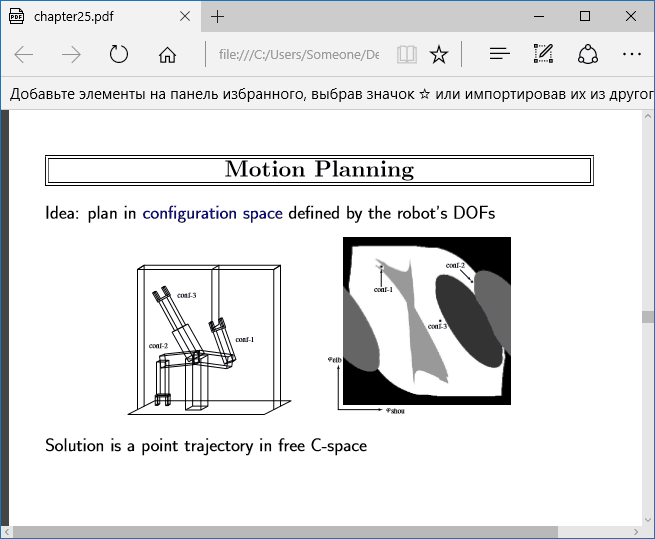
Prilikom pregledavanja PDF -a putem preglednika dostupne su samo osnovne funkcije, poput navigacije po stranici, podešavanja zumiranja i drugih mogućnosti pregledavanja dokumenata. Međutim, u mnogim slučajevima te su mogućnosti prikladne za ono što je potrebno i za instalaciju dodatne programe nije potrebno otvaranje PDF datoteka.
Sumatra PDF
Sumatra PDF - u potpunosti besplatni program s otvorenim izvorni kod za otvaranje PDF datoteka u sustavima Windows 10, 8, Windows 7 i XP (također dopušta epub, mobi i neke druge popularne formate).
Među prednostima Sumatra PDF-a su velika brzina rada, korisničko sučelje (s podrškom za kartice) na ruskom jeziku, razne mogućnosti pregledavanja, kao i mogućnost korištenja prijenosne verzije programa koja ne zahtijeva instalaciju na računalu.
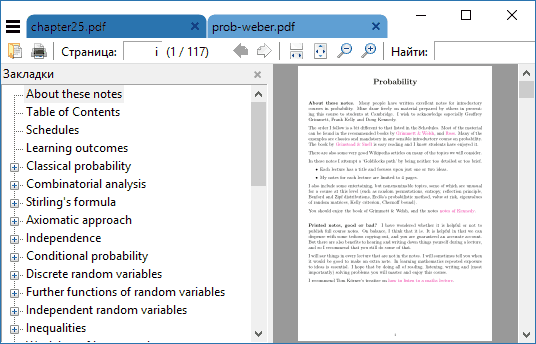
Jedno od ograničenja programa je nemogućnost uređivanja (popunjavanja) PDF obrazaca, dodavanja komentara (bilješki) u dokument.
Ako ste student, učitelj ili korisnik koji često pregledava literaturu dostupnu na Internetu u različitim formatima uobičajenim na internetu na ruskom govornom području, a ne samo u PDF-u, i ne želite "preuzeti" svoje računalo teškim softverom, možda Sumatra PDF - najbolji program u ove svrhe preporučujem isprobavanje.
Rusku verziju Sumatra PDF možete besplatno preuzeti sa službene web stranice https://www.sumatrapdfreader.org/free-pdf-reader-ru.html
Foxit Reader
Još jedan popularan PDF čitač je Foxit Reader... Ovo je svojevrsni analog Adobe Acrobat Reader -a s nešto drugačijim sučeljem (nekima se to može učiniti prikladnijim, jer je sličnije Microsoftovim proizvodima) i praktički istim funkcijama za rad s PDF datotekama (a nudi i plaćeni softver za stvaranje i uređivanje PDF datoteka, u ovom slučaju Foxit PDF Phantom).

Sve potrebne funkcije i mogućnosti prisutne su u programu: počevši s praktičnom navigacijom, završavajući isticanjem teksta, ispunjavanjem obrazaca, stvaranjem bilješki, pa čak i dodataka za Microsoft Word(za izvoz u PDF, koji je općenito već prisutan u najnovije verzije Ured).
Presuda: Ako vam je potreban moćan i besplatan proizvod za otvaranje PDF datoteke i obavljanje osnovnih radnji s njom, ali Adobe Acrobat Reader DC vam se ne sviđa, isprobajte Foxit Reader, možda će vam se više svidjeti.
Foxit PDF Reader možete preuzeti na ruskom sa službene web stranice https://www.foxitsoftware.com/ru/products/pdf-reader/
Microsoft Word
Najnovije verzije programa Microsoft Word (2013, 2016, kao dio sustava Office 365) također vam omogućuju otvaranje PDF datoteka, iako to rade na malo drugačiji način od gore navedenih programa, a ova metoda nije posve prikladna za jednostavno čitanje.
Prilikom otvaranja PDF -a putem programa Microsoft Word, dokument se pretvara u format sustava Office (a za velike dokumente to može potrajati) i postaje dostupan za uređivanje (ali ne i za PDF -ove, koji su skenirane stranice).

Nitro PDF čitač
Ukratko o Nitro PDF Readeru: besplatan i moćan program za otvaranje, čitanje, označavanje PDF datoteka, popularan, ali ne i među korisnicima ruskog govornog područja (zbog nedostatka podrške za ruski jezik sučelja).
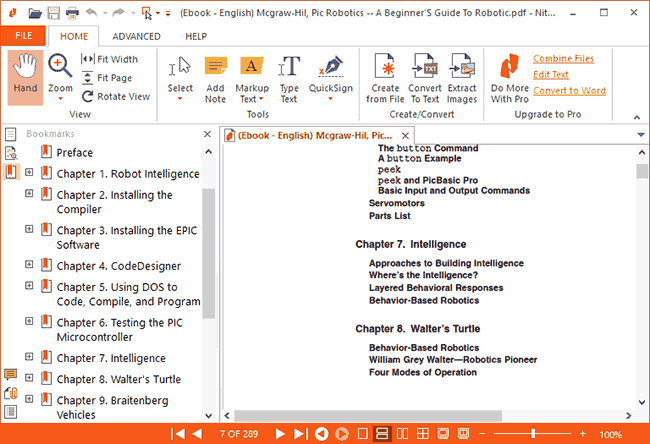
Međutim, ako Engleski vam ne predstavlja problem - pogledajte bolje, ne isključujem da ćete pronaći ugodno sučelje, skup funkcija (uključujući bilješke, izdvajanje slike, odabir teksta, potpisivanje dokumenata, a moguće je i pohraniti nekoliko digitalnih ID -ova) , pretvoriti PDF u tekst i druge).
Službena stranica za preuzimanje Nitro PDF Reader https://www.gonitro.com/en/pdf-reader
Kako otvoriti PDF na Androidu i iPhoneu
Ako trebate čitati PDF datoteke na svom telefonu ili Android tablet, kao i na iPhoneu ili iPadu, zatim u Google play Market i Apple Trgovina aplikacijama možete jednostavno pronaći više od desetak različitih čitača PDF -a, među kojima se možete razlikovati
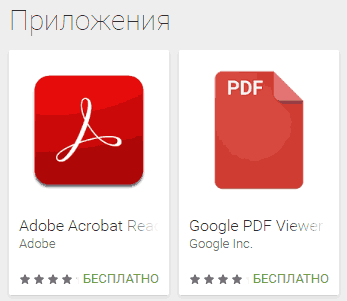
Pregledajte PDF datoteke (sličice) u Windows Exploreru
Osim otvaranja PDF -a, možda ćete otkriti i mogućnost da pretpregled PDF datoteke u Windows Explorer 10, 8 ili Windows 7 (na primjer, na macOS-u je ova značajka zadano prisutna, kao i ugrađeni PDF čitač).
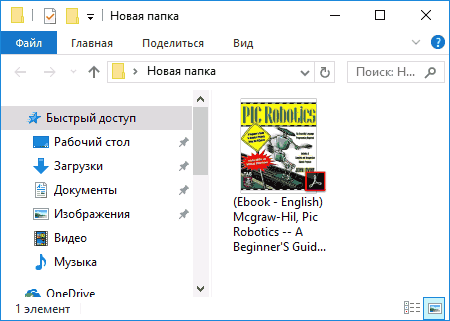
To možete implementirati u sustav Windows različiti putevi, na primjer, pomoću softvera PDF Preview treće strane ili pomoću gore navedenih zasebnih čitača PDF-ova.
Oni znaju kako to učiniti:

Ovo zaključuje: ako imate vlastite prijedloge za otvaranje PDF datoteka ili imate pitanja, dolje ćete pronaći obrazac za komentare.
Pokušavate otvoriti datoteku ($ fileExtension) primljenu kao privitak poruke E -pošta ili datoteku na tvrdom disku, ali računalo vam to ne dopušta. Stalno se pojavljuje skočni prozor koji označava "Datoteka se ne može otvoriti."
Razlog zašto se datoteka ne može otvoriti je taj što ne postoji TOČNO TO program koji se može otvoriti TOČNO OVO datoteka.
Riješenje
Konačno, postoji način otvorite BILO KOJU datoteku 1 u računalu bez kupnje skupih i složenih programa koji mogu koštati 15.000 rubalja ili čak više.
FileViewPro omogućuje vam otvaranje bilo koje vrste datoteka, uključujući video datoteke, fotografije, glazbene datoteke, dokumente i druge vrste datoteka. Nema potrebe za kupnjom više programa ako JEDAN program obavlja sve te zadatke.
Otvara SVE
dokumenti
- Word, Excel, PDF "
- Tekstualne datoteke
- Datoteke web stranica
FileViewPro omogućuje otvaranje rezultirajućeg dokumenta. Nema potrebe za kupnjom 20 različitih programa za 20 različitih datoteka. FileViewPro ih sve otvara, brzo i jednostavno!
Otvaranje bilo koje datoteke s JEDNIM programom. 1
FileViewPro rješenje je jednostavno za korištenje koje vam omogućuje otvaranje stotina različitih vrsta datoteka JEDAN program ... Omogućuje vam otvaranje bilo kojeg dokumenta, reprodukciju videozapisa, slušanje pjesme, prikaz fotografije ili otvaranje druge željene vrste datoteke.
Program je osmišljen i izgrađen kako bi zadovoljio potrebe običnog korisnika, stoga ne zahtijeva nikakvo posebno tehničko znanje ... FileViewPro olakšava otvaranje bilo koje datoteke.
Preuzimate probnu verziju softver... Za otključavanje svih značajki aplikacije potrebna je jednogodišnja pretplata u iznosu od 39,95 USD. Pretplata se automatski obnavlja po završetku. Klikom na gumb "Počni preuzimanje" i instaliranjem "Softvera" "potvrđujem da sam pročitao i slažem se s Korisničkim ugovorom i Pravilima o privatnosti Solvusoft -a.
1 Datoteke koje nisu podržane mogu se otvoriti u binarnom formatu.
Ušteda novca
Kupnja novog programa svaki put kad dobijete novu datoteku skupo je.
- Datoteke Adobe Photoshop(.PSD) otvoren Adobe program Photoshop koji košta 23.000 rubalja
- Uredske datoteke (.DOC, .XLS, .PPS, .PPT) otvara jedan od programa Microsoft Officečiji paket košta 9700 rubalja
- Internet datoteke (.HTML, .PHP, .JS itd.) Otvara Adobe Dreamweaver, koji košta 13.000 rubalja
Platiti VIŠE OD 40.000 RUB , otvoriti manje od 10 vrsta datoteka preskupo je za redovne korisnike poput tebe i mene.
!!! Danas bih vam želio predstaviti FileViewPro, FileViewPro vam omogućuje otvaranje bilo koje vrste datoteka, uključujući video datoteke, fotografije, glazbene datoteke, dokumente i druge vrste datoteka.Nema potrebe za kupnjom više programa ako JEDAN program obavlja sve ove zadatke. Jedan program obrađuje gotovo sve poznate vrste datoteka!
Trenutno otvaranje bilo koje datoteke:
- Dokumenti, proračunske tablice, prezentacije;
- Pregledajte, izmijenite fotografije i podijelite te fotografije;
- Reprodukcija
- Program može otvoriti sve najčešće korištene vrste datoteka;
- Gledanje video zapisa na DVD -ovima;
- Slušanje bilo koje audio datoteke;
- Pregled bilo kojeg formata;
- Pogled
- Pregled neobrađenih datoteka digitalnih fotoaparata;
- Podržane stotine kamera!;
Program otvara SVE dokumente:
Tekstualne datoteke programa Word, Excel, PDF. Datoteke web stranica. Program možete preuzeti s ovaj link, ili na službena stranica programe, iz nekog razloga sam isključen. web mjesto nije bilo moguće preuzeti.
Zahtjevi sustava:
Operativni sustav: Windows XP, Windows Vista 32-bit, Windows Vista 64-bit, Windows 7 64-bit, Windows 7 32-bit, Windows 8
Procesor: 1 Ghz Mhz
Memorija: 1 GB
Prostor na disku: 110 MB
Instalirati ovaj program na standardni način, tijekom instalacije, program će vam ponuditi ogroman broj jezika, odaberite ruski, kliknite U redu. Program zaista otvara sve! No uređivanje (nekomplicirano) uglavnom može tekstualne datoteke i slike ...
Dakle, prva vrsta datoteke je slika, zadržite pokazivač iznad slike i jednostavno je povucite u prozor programa.
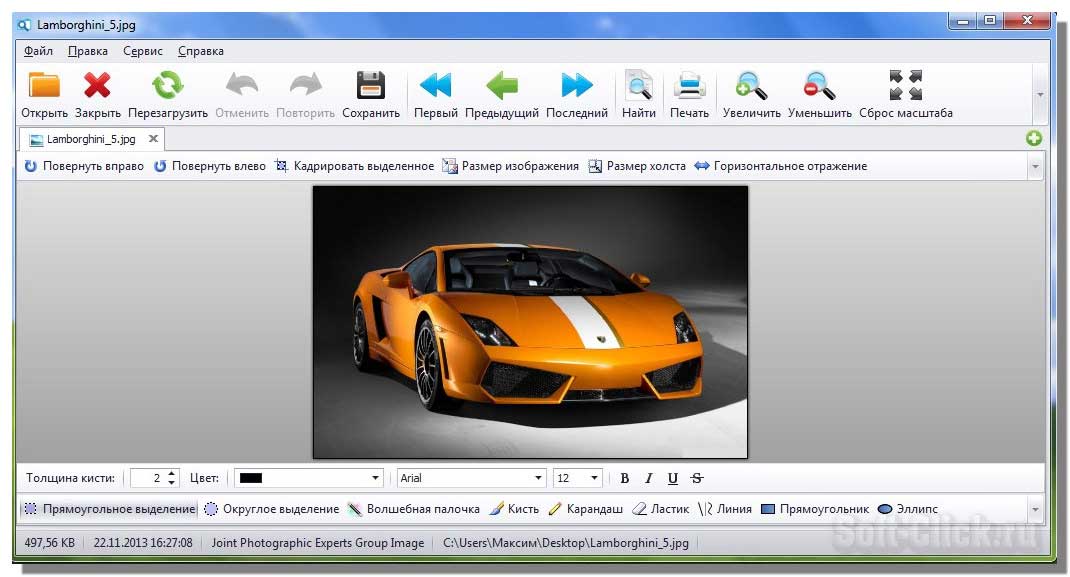
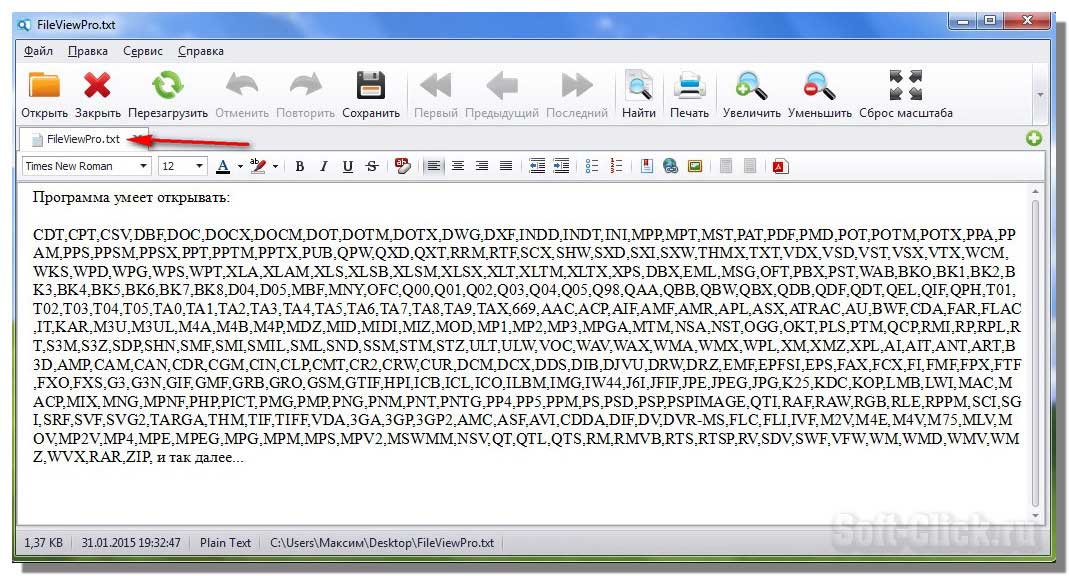


Otvorite mp3 datoteku. Također, pokazivačem povucite datoteku u prozor programa ili kliknite na otvorenu mapu i odaberite format datoteke koji nam je potreban.
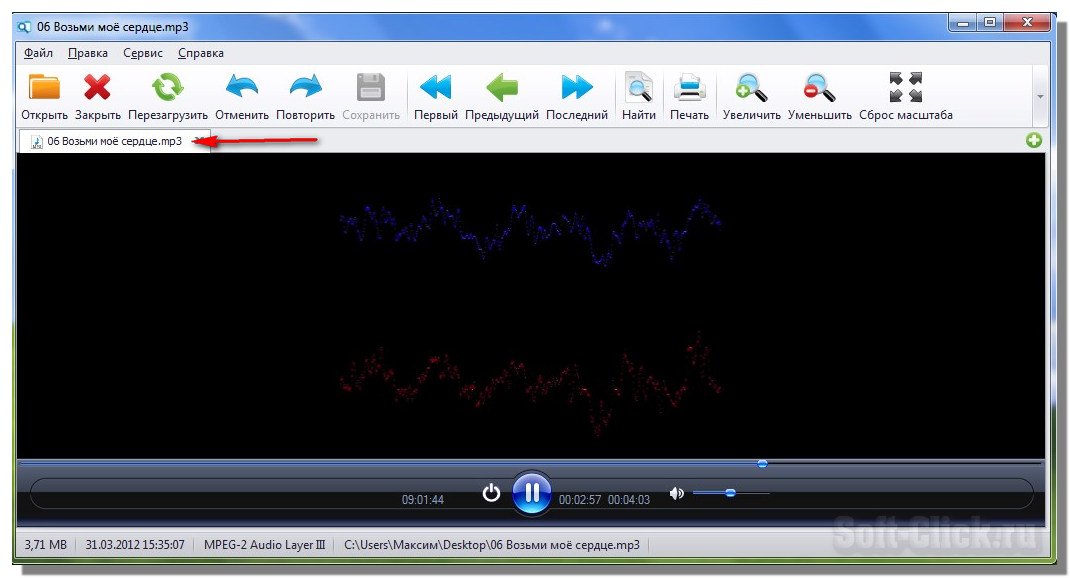
Otvorimo video pomoću ovog programa.

Pokušajmo sada otpakirati zip arhivu s datotekama, na isti način na koji ispuštamo arhivu u prozor programa, odabiremo pregled, označavamo gdje izdvojiti datoteke iz arhive i pritisnemo gumb za izdvajanje. Započet će postupak izdvajanja datoteka iz arhive.
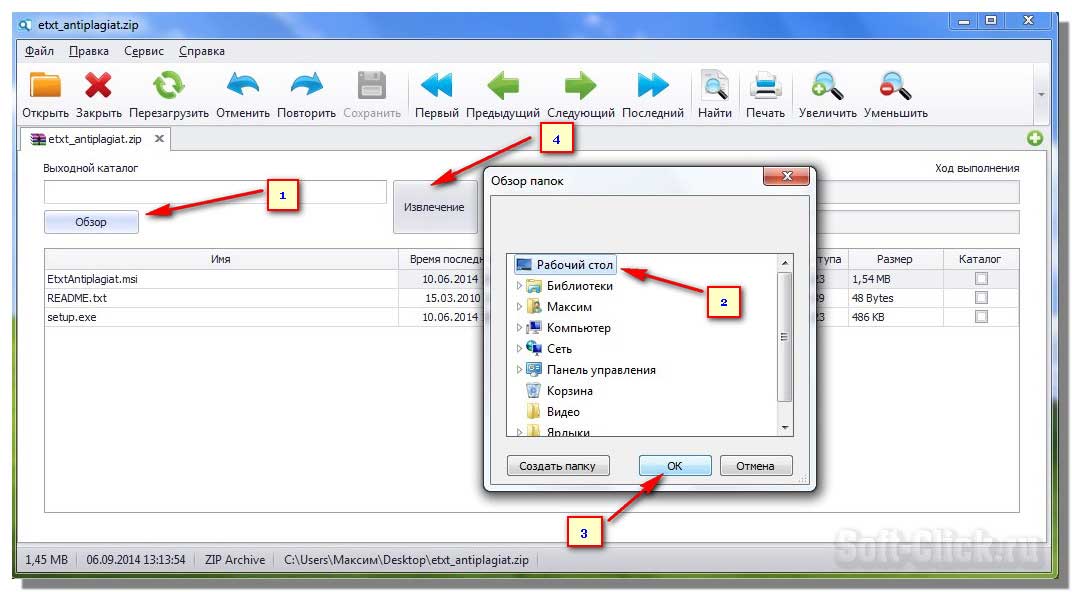
Dalje, sada napravimo arhivu, učitajmo datoteku za arhiviranje, kliknite gumb u gornjem desnom kutu, u prozoru koji se otvori, kliknite gumb sažimanje. U sljedećem prozoru od nas se traži da dodamo datoteku ili arhivu.
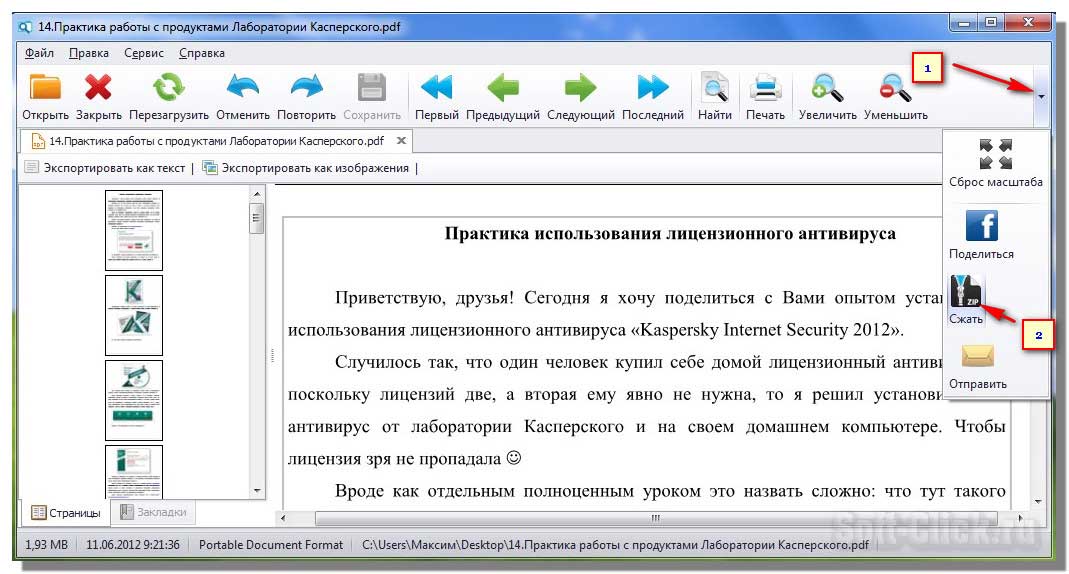
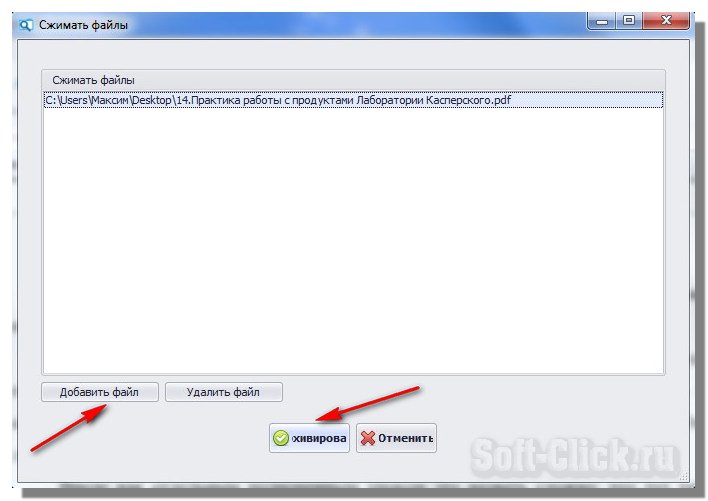 Ovdje je tako zanimljiv program koji otvara gotovo svaku datoteku. To je sve za mene, sve najbolje, pretplatite se na ažuriranja blogova. JOŠ SVI !!!
Ovdje je tako zanimljiv program koji otvara gotovo svaku datoteku. To je sve za mene, sve najbolje, pretplatite se na ažuriranja blogova. JOŠ SVI !!!
Iskreno,
Internet svojim korisnicima nudi veliki broj igara, aplikacija, programa, video zapisa, glazbe i još mnogo toga. Štoviše, više od polovice njih nudi se potpuno besplatno.
Sve što je potrebno je preuzimanje za neke od njih posebne programe na računalu. No, tu se mogu pojaviti problemi: nikako sva preuzimanja ne žele "biti prijatelji" s operativnim sustavom korisnika.
Kratki opis besplatnog otvarača
Kako ne biste odustali od igre, aplikacije ili nekog teksta koji vam se sviđa, divno besplatni program za otvaranje datoteka bilo koje vrste-. Sve što trebate je preuzeti ga na računalo.
Pogodno za apsolutno svakoga operacijski sustav i ima jednostavan oblik preuzimanja i instalacije. Jedini nedostatak ovog programa je što ne nudi ruski jezik. Međutim, ova se neugodnost lako pokriva plusom: cijelo sučelje ovog programa slično je brojnim datotekama za otvaranje tekstova i videozapisa.
Program otvara više od 350 različitih vrsta datoteka
Ovaj program ima niz funkcionalnih značajki koje ga povoljno razlikuju od mnogih sličnih:
- 1. Nema potrebe za otvaranjem novi program za raspakiranje sljedeće datoteke. Dovoljno je instalirati Free Opener i samo će on otvoriti sva preuzimanja.
- 2. Podržava apsolutno sve formate.
- 3. Mnogi programi potrebni su samo za jednu datoteku. Korisnici često pune računalo nepotrebnim ili malo korištenim aplikacijama. Kao rezultat toga: nema više prostora na disku. No s preuzimanjem besplatnog otvarača situacija se mijenja. Slobodan prostor ostalo je mnogo toga, a istodobno je moguće preuzeti veliki broj različitih datoteka i igara.
Besplatne funkcije otvarača.
Glavne funkcije ovog programa uključuju:
- 1. Sposobnost otvaranja i uređivanja svih tekstualnih datoteka bez pokretanja posebne aplikacije. Sav posao može se obaviti izravno na Internetu.
- 2. Provedba rada s tekstualni dokumenti... Pisanje i uređivanje tekstova može biti brže i učinkovitije.
- 3. Sposobnost gledanja videa i slušanja glazbe.
- 4. Sve vrste rada s grafikom. U ovom programu možete obavljati radove na uređivanju radova, izradi crteža i grafikona, kao i za stvaranje novih programa.
- 5. Pokretanje torrent trackera. Nema potrebe za instaliranjem programa MediaGet. Torrente možete preuzeti s.
- 6. Otvaranje veza s podrškom.
Dakle, jasno se vidi da
Izvrstan je izbor za korisnike računala.
Prednosti i nedostaci programa.
Glavne prednosti besplatnog otvarača uključuju sljedeće:
- Čitanje svih vrsta datoteka.
- ➜ Intuitivni izbornik.
- ➜ Može se otvoriti oko 400 datoteka s različitim ekstenzijama.
Nedostaci uključuju instalaciju dodatne aplikacije, kao i odsutnost ruskog jezika.
Kako koristiti? Postupak.
Da biste započeli s radom u ovom programu, morate izvršiti sljedeći postupak:
- Preuzmite besplatni otvarač sa službene stranice.
- Otvorite preuzetu datoteku.
- Počnite ga raspakirati.
- Nakon dovršetka instalacije možete otvoriti program.
- Jednom u izborniku trebali biste otvoriti kartice "Datoteka" i "Otvori".
- Odmah će se u prozoru pojaviti datoteka koju je potrebno otvoriti.
- Time su dovršeni svi radovi na instaliranju programa.
Zaključci.
Ne morate biti matematičar ili genij za preuzimanje
Dovoljno je pokazati strpljenje i upornost. Kao nagrada za to, svaki će korisnik dobiti odličan program otvaranje datoteka bilo koje vrste. Također nikada nećete zaboraviti datoteke s problemima u koje su pisale sve prethodne aplikacije "Datoteka se ne može otvoriti" ili "Samo za čitanje".
 Pametni telefoni za bežično punjenje A5 podržava bežično punjenje
Pametni telefoni za bežično punjenje A5 podržava bežično punjenje Zašto MTS sms ne dolazi na telefon?
Zašto MTS sms ne dolazi na telefon? Zašto vam je potreban potpuni reset na Androidu ili kako vratiti Android na tvorničke postavke
Zašto vam je potreban potpuni reset na Androidu ili kako vratiti Android na tvorničke postavke